Как использовать clownfish в discord
Список голосовых эффектов:
- Инопланетянин
- Atari
- Женская подача
- Гелиевый пек
- Клонировать
- Мутация
- Детская смола
- Радио
- Быстрая мутация
- Медленная мутация
- Робот
- Пользовательский шаг
- Мужской шаг
- Тишина
Как скачать и установить Clownfish Voice Changer
Clownfish Voice Changer имеет как 32- битные, так и 64- битные установочные пакеты. Это больше, чем просто устройство для смены голоса. Вы также получите Музыкальный проигрыватель, Звуковой проигрыватель и Голосовой помощник. Он также предоставляет автономные плагины для расширения возможностей использования Clownfish Voice Changer. Выполните следующие действия, чтобы загрузить Clownfish:
Примечание . Убедитесь, что вы используете операционную систему, поддерживаемую Clownfish Voice Changer.
Как использовать смену голоса Clownfish на Discord
Теперь, когда вы установили приложение Clownfish Voice Changer в свою систему, его легко использовать в Discord. Помимо Discord, его также можно использовать в Skype, Steam, TeamSpeak и других приложениях для голосового общения. Вы также можете изменить голос один за другим, просто щелкнув по окну Clownfish Voice Changer.
- Во- первых, открыть в раздора приложение, дважды щелкнув ярлык на рабочем столе или поиск раздора через функцию поиска Windows.
- Теперь откройте в Clownfish Voice Changer , дважды щелкнув ярлык на рабочем столе.
- Вы услышите звук, но окно не появится. Тем не менее, вы увидите значок Клоун Voice Changer в системном трее .
- Щелкните правой кнопкой мыши значок Clownfish на панели задач и выберите параметр « Установить изменение голоса» .
- Здесь вы можете выбрать любой вид голоса , который вы хотите, просто щелкнув по иконке . Вы также можете отрегулировать высоту звука для своего голоса, щелкнув Custom pitch .
- Теперь вы можете разговаривать в раздоре, и ваш голос будет таким же, как тот, который вы выбрали в Clownfish Voice Changer.
Программа Clownfish для Дискорда — как пользоваться?
Возможно, что некоторые пользователи уже слышали про такую программу, как Клоун фиш для Дискорда. Другие же слышат про нее впервые. Так или иначе, но многим будет интересно узнать, что же это за программа такая, как ею пользоваться…
Что такое Клоун Фиш?
Приложение Клоун Фиш относится к тем программам, что позволяют видоизменять свой голос во время общения через Интернет-телефонию, в Скайпе и в других мессенджерах, в том числе, и в Дискорде. Причем, эта программа предлагает действительно впечатляющий набор функций.

Здесь не только предустановленные голосовые эффекты, но и имеется возможность на свое усмотрение менять голосовые модуляции через тонкие настройки. Замечательно и то, что скачать клоун фиш для Дискорда можно совершенно бесплатно. Да и интерфейс приложения теперь уже полностью русифицирован, что, без сомнения, облегчит использование программы.
Как подключить Клоун Фиш к Дискорду?
Несмотря на то, что Clownfish имеет ярко выраженную направленность на работу со Скайпом, это отнюдь не означает, что его нельзя использовать в паре с Дискордом. Последние дополнения позволяют это сделать. Не только относительно Clownfish для Дискорда, но и других программ для изменения голоса принцип работы будет следующий: в операционную систему внедряется виртуальный микрофон, который обычно носит название самого приложения.

Для этого нужно будет:
- Щелкнуть правой кнопкой мыши на изображении динамика в системном трее;
- Выбрать пункт «Записывающие устройства»;
- Теперь в появившемся окне должен отобразиться виртуальный микрофон;
- Если его нет, тогда нужно будет в Меню указать пункт «Отображать скрытые устройства»;
- И активировать виртуальный микрофон.
Как настроить Clownfish и пользоваться им в Дискорде, возможные ошибки
Что такое Clownfish?
Эта утилита разработана для изменения звука с записывающих устройств в реальном времени. Устанавливается как плагин для аудиоредактора, и как отдельное приложение. Все звуки, которые улавливает микрофон, пропускаются через специальные фильтры. На выходе получаются забавные тембры, которые можно использовать для шутки над другом, для отыгрывания персонажа в ролеплее или для сохранения анонимности.
Поддерживаются следующие фильтры:
Поддерживаются сторонние VST-плагины для расширения набора пресетов. Эти дополнения хранятся в корневой папке и добавляют различные эффекты, позволяющие сделать голос неузнаваемым.
Clownfish Voice Changer содержит настройки высоты звука и модуляции речи. Также приложение позволяет проигрывать музыку или озвученный синтезатором речи текст во время звонков в Skype, Steam, Telegram и Discord.
Утилита распространяется бесплатно и устанавливается на все версии Windows (32 и 64-bit). Для инсталляции требуются права Администратора. Клоунфиш устанавливает собственные звуковые драйверы и не меняет параметры стандартных звуковых устройств. Работает программа в фоновом режиме (галочка, отвечающая за автозапуск, находится в «Параметрах»).
Как его подключить к Discord?
Voice Changer работает во всех программах, которые захватывают звук с микрофона. Утилита использует виртуальный звуковой тракт, который подменяет записывающее устройство виртуальным выходом.
Чтобы использовать изменение голоса в Дискорде, нужно:
- Запустить программу Clownfish.
- Открыть настройки Discord.
- Перейти во вкладку «Голос и видео».
- Выбрать «Виртуальный микрофон Clownfish» как устройство ввода.
- Проверить уровень поступающего звука (цветной индикатор).
Кроме того, настроить Клоунфиш можно с помощью стандартных средств операционной системы. Для этого нужно выбрать программу для изменения голоса как микрофон по умолчанию:
- Перейти в параметры записывающих устройств.
- Выбрать микрофон Voice Changer и нажать по нему правой кнопкой.
- Выбрать пункт «устройство по умолчанию».
После применения таких параметров микрофон будет автоматически обрабатываться фильтрами во всех приложениях. Желаемый тембр голоса выбирается в окне приложения Clownfish.
Как начать пользоваться?
После изменения источника звука в параметрах Дискорда собеседник будет слышать уже обработанный голос. Выбрать пресет или осуществить более тонкую настройку можно в программе. При запуске Clownfish сворачивается в значок Панели задач. Чтобы настроить фильтры, нужно щелкнуть правой кнопкой по иконке в трее. Откроется контекстное меню с функциями плагина. В нем можно выбрать готовые пресеты или открыть окно с настройками.
Чтобы запустить изменение голоса с микрофона, нужно:
- Выбрать пункт «Set Voice Changer».
- В появившемся окне выбрать необходимый фильтр.
- По желанию добавить эффекты хоруса, реверберации и дилея.
Возможные ошибки
Clownfish работает с большим количеством мессенджеров. Однако при использовании с Дискордом могут возникать следующие проблемы:
- отсутствие звука;
- артефакты;
- клиппинг микрофона (слишком громкий сигнал).
Решить первые две ошибки поможет переустановка утилиты с правами Администратора. Также на время установки необходимо отключить антивирус (некоторые защитники ругаются на необходимые для работы драйверы).
Избежать клиппинга поможет регулировка усиления микрофона:
- Открыть Панель задач.
- Перейти в раздел «Оборудование и звук».
- В «Свойствах микрофона» перейти на вкладку «Уровни».
- Переместить ползунок в среднее положение.
- Открыть настройки Clownfish.
- Отрегулировать уровень микрофона.
Прослушать уже измененный голос можно прямо из окна программы. Кнопка «Проверить микрофон» находится рядом со списком эффектов.
Использование программы Clownfish
Изменение голоса в Skype
Подробнее: Изменение голоса в Skype с помощью Clownfish
Шаблонные приветствия
Смайлики и рисунки из символов
Чат-бот
Запись голосовых звонков
Активация звуковых эффектов
Решение проблем с работой Clownfish
Иногда после скачивания Clownfish пользователи сталкиваются с тем, что это приложение попросту не работает, ведь не происходит изменения голоса в Скайпе. При возникновении различных неполадок их нужно оперативно решить с помощью известных доступных средств. Все они написаны в развернутом виде другим автором в отдельной статье на нашем сайте. Предлагаем ознакомиться с ней, воспользовавшись указанной далее ссылкой.
Подробнее: Clownfish не работает: причины и решения
Теперь вы знакомы со всеми основными аспектами взаимодействия с Clownfish. Как видите, данная программа достаточно простая и больше нацелена на развлечения. Однако здесь присутствуют и достаточно полезные функции, которые могут пригодиться во время работы в Skype.
Мы рады, что смогли помочь Вам в решении проблемы.
Опишите, что у вас не получилось. Наши специалисты постараются ответить максимально быстро.
Помогла ли вам эта статья?
ClownFish for Discord
Что такое Клоун Фиш
В программу встроены наборы голосовых эффектов, которыми может пользователь каждый, кто скачал ее. Встроенные инструменты позволяют изменять звучание самостоятельно по своему смотрению.
Как скачать и установить Клоун Фиш для Дискорда
Изначально Клоун Фиш был предназначен для Скайпа, но сейчас его подключить возможно без труда ко многим приложениям, в том числе Дискорду. Принцип его работы несложный. Он встраивается в систему и использует микрофон или любое другое устройство для захвата звука. Поэтому его используют со всеми приложениями, поддерживающими такую функцию.
Чтобы скачать Клоун Фиш на ПК, следуйте инструкции:
- Перейдите на официальный сайт разработчиков. Clownfish Voice Changer найти можно по этой ссылке.
- Перейдите во вкладку «Download».
- Выберите разрядность и версию операционной системы. Также здесь есть ссылка на скачивание музыкального проигрывателя и плагины, которые улучшают функциональность сервиса.
После загрузки найдите установочный файл и запустите его. Запустите мастер инсталляции: следуйте его инструкциям.
Для Андроид и Айфонов Клоун Фиш не разработан, но есть аналогичные приложения, которые позволяют изменить голос. К ним можно отнести следующие:
- Best Voice Changer;
- RoboVox Voice Changer Pro;
- Voice Changer от Androbaby.
Чтобы скачать похожий продукт, достаточно ввести запрос «смена голоса» в официальном магазине приложений Play Маркет для Android и AppStore для iOS.
Как настроить Клоун Фиш для Дискорда
Но в Дискорд необходимо выполнить несколько простых действий, чтобы настроить устройства ввода звука:
- Запустите мессенджер и перейдите в главные настройки.
- В разделе «Голос» выберите виртуальный микрофон в качестве главного.
- Для сохранения настроек нажмите на кнопку «ОК».
Одна из причин популярности мессенджера Discord – это высококачественный протокол передачи звука. Кроме того, технология работы конференций не нагружает компьютер, что позволяет геймерам использовать внешнюю обработку звука. К таким обработкам относится изменение тембра голоса. Самый известный софт для подмены голоса – программа Clownfish, которая часто применяется для розыгрышей на серверах Дискорда.
Что такое Clownfish?
Эта утилита разработана для изменения звука с записывающих устройств в реальном времени. Устанавливается как плагин для аудиоредактора, и как отдельное приложение. Все звуки, которые улавливает микрофон, пропускаются через специальные фильтры. На выходе получаются забавные тембры, которые можно использовать для шутки над другом, для отыгрывания персонажа в ролеплее или для сохранения анонимности.

Поддерживаются следующие фильтры:
Поддерживаются сторонние VST-плагины для расширения набора пресетов. Эти дополнения хранятся в корневой папке и добавляют различные эффекты, позволяющие сделать голос неузнаваемым.

Clownfish Voice Changer содержит настройки высоты звука и модуляции речи. Также приложение позволяет проигрывать музыку или озвученный синтезатором речи текст во время звонков в Skype, Steam, Telegram и Discord.
Утилита распространяется бесплатно и устанавливается на все версии Windows (32 и 64-bit). Для инсталляции требуются права Администратора. Клоунфиш устанавливает собственные звуковые драйверы и не меняет параметры стандартных звуковых устройств. Работает программа в фоновом режиме (галочка, отвечающая за автозапуск, находится в «Параметрах»).

Как его подключить к Discord?
Voice Changer работает во всех программах, которые захватывают звук с микрофона. Утилита использует виртуальный звуковой тракт, который подменяет записывающее устройство виртуальным выходом.
Чтобы использовать изменение голоса в Дискорде, нужно:
- Запустить программу Clownfish.
- Открыть настройки Discord.


- Выбрать «Виртуальный микрофон Clownfish» как устройство ввода.
- Проверить уровень поступающего звука (цветной индикатор).

Кроме того, настроить Клоунфиш можно с помощью стандартных средств операционной системы. Для этого нужно выбрать программу для изменения голоса как микрофон по умолчанию:
- Перейти в параметры записывающих устройств.
- Выбрать микрофон Voice Changer и нажать по нему правой кнопкой.
- Выбрать пункт «устройство по умолчанию».

После применения таких параметров микрофон будет автоматически обрабатываться фильтрами во всех приложениях. Желаемый тембр голоса выбирается в окне приложения Clownfish.
Как начать пользоваться?
После изменения источника звука в параметрах Дискорда собеседник будет слышать уже обработанный голос. Выбрать пресет или осуществить более тонкую настройку можно в программе. При запуске Clownfish сворачивается в значок Панели задач. Чтобы настроить фильтры, нужно щелкнуть правой кнопкой по иконке в трее. Откроется контекстное меню с функциями плагина. В нем можно выбрать готовые пресеты или открыть окно с настройками.

Чтобы запустить изменение голоса с микрофона, нужно:

- В появившемся окне выбрать необходимый фильтр.
- По желанию добавить эффекты хоруса, реверберации и дилея.

Интерфейс утилиты интуитивен. Запутаться в параметрах будет сложно, так как все названия переведены на русский язык. Кроме того, каждый эффект имеет соответствующую иконку. Под значками фильтров присутствуют два ползунка. Первый – отвечает за высоту голоса, другой – за усиление микрофона.
Возможные ошибки
Clownfish работает с большим количеством мессенджеров. Однако при использовании с Дискордом могут возникать следующие проблемы:
- отсутствие звука;
- артефакты;
- клиппинг микрофона (слишком громкий сигнал).

Решить первые две ошибки поможет переустановка утилиты с правами Администратора. Также на время установки необходимо отключить антивирус (некоторые защитники ругаются на необходимые для работы драйверы).
Избежать клиппинга поможет регулировка усиления микрофона:
- Открыть Панель задач.
- Перейти в раздел «Оборудование и звук».
- В «Свойствах микрофона» перейти на вкладку «Уровни».

- Переместить ползунок в среднее положение.
- Открыть настройки Clownfish.

Прослушать уже измененный голос можно прямо из окна программы. Кнопка «Проверить микрофон» находится рядом со списком эффектов.

С многолетним обновлением Discord функционал программы разбавляется внедрением стороннего программного обеспечения. К подобному относятся программы коррекции голоса.
Принцип работы
Основу работы клоун фиша для Дискорда выполняет «эмулируемый» микрофон приложения. Он обладает специфическими настройками голоса и звучания. После активации микрофона создается оболочка виртуальной направленности и происходит замена действующего голоса на виртуальный образ.
Подключение к Discord
Изначально Clownfish позиционировалась как программа для звонков по Skype. Однако разработчики расширили сетку Voip мессенджеров. Сам же процесс установки и подключения не имеет каких-либо различий между собой.

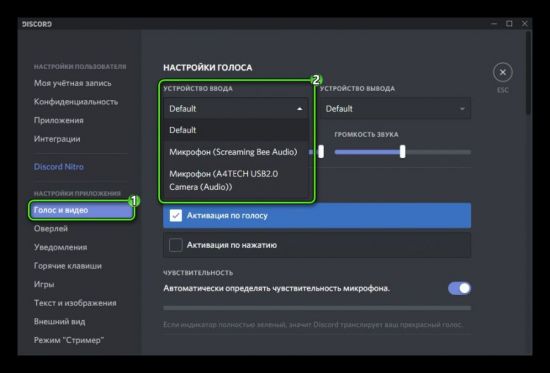
Для дальнейшей активации микрофона требуется:
- Запустить приложение Discord.
- Перейти в пользовательские настройки программы, нажав ЛKM на значок в виде шестеренки.
- Выбрать раздел «Голос и видео».
- Поставить виртуальный микрофон в качестве основного устройства.
Следующим этапом является активация Clownfish.
- Запустить приложение Clownfish.
- Перейти во вкладку голосовых эффектов.
- Выбрать из доступного перечня голосовых эффектов необходимый.
- Далее стоит подключиться или создать голосовой разговор в Discord.
Настройка
Для первоначальной настройки программы необходимо настроить локализацию интерфейса. Сделать это можно в трее настроек приложения:
- Кликните правой клавишей мыши по окошку программы.
- Перейдите во вкладку Preferences и Interface Language
- В последнем окошке выбрать язык - Russian (Русский).
- Дальнейшая работа программы станет гораздо удобнее и приятнее.
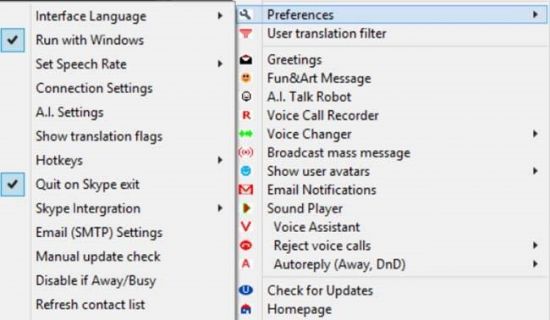
Раздел Изменение Голоса > Voices содержит несколько пресетов, среди которых вам обязательно что-то понравится. Опцию Mutation делает звучание голоса динамичным. Значения slow, normal и fast влияют на уровень динамичности, то есть низкую, среднюю и высокую динамичность. В разделе «Sound Effects» можно добавить эффект эха, а также добавить VST эффекты добавленные пользователем.
Важно: скачивать все программное обеспечение с официальных источников и сайтов разработчиков, так как пиратские версии могут обладать вирусными программами и нежелательной рекламой.
Данная модификация позволяет изменять голос при помощи разнообразных настроек, что, безусловно, разбавит разговор с друзьями и сделает общение более увлекательным.
Discord – программа для общения геймеров и людей, которые, хоть и не играют в те или иные игры, но очень любят обсуждать тонкости и нюансы компьютерных игр.
В настоящее время для данного сервиса существует немало дополнительных программ. Так, к примеру, совместно с Discord используется Clownfish. Что же представляет собой данный сервис и что он дает?
Clownfish – что за продукт?
Clownfish – сервис, который предназначен для изменения голоса при использовании любых видов мессенджеров, в том числе и Дискорда. Основной особенностью данного продукта является достаточно большой спектр функций, дающих широчайшие возможности при использовании голосовых сервисов.
Устанавливая Clownfish, у каждого пользователя есть возможность использования определенного набора голосовых эффектов. Более того, благодаря наличию современного функционала Clownfish, возможно производить различного рода голосовые модуляции, опираясь исключительно на свои собственные предпочтения.
Как подключить Clownfish к Дискорду?
Сразу хотелось бы отметить, что продукт Clownfish первоначально разрабатывался под мессенджер – Скайп, но, невзирая на это, его можно смело использовать на базе и других подобного рода программ для общения.
Алгоритм подключения сервиса в данном случае не сложен, и мало чем отличается от инсталляции подобного рода программ. В контексте Дискорда Clownfish – это «виртуальный микрофон» с одноименным программе именем.
Как пользоваться Сlownfish в Дискорде? После того, как только программа Clownfish будет скачена и установлена на один из мессенджеров, все другие голосовые сервисы автоматические переходят с аппаратного на виртуальный микрофон. Причем установка Clownfish, как индивидуальной программы, не вызовет сложностей даже у тех людей, которые не имеют большого опыта «общения» с персональным компьютером.
По факту, процесс скачивания разработчиками доведен до автоматизма, и все что нужно сделать, это просто нажать виртуальную клавишу «Далее».
Эта манипуляция позволит автоматом установить продукт на ПК, после чего его необходимо проверить на совместимость с операционной системы машины, что делается следующим образом:
- Кликаем на динамике, располагающемся в нижней части ленты рабочего окна, правой кнопкой мыши.
- Выбираем из выпадающего списка запоминающих устройств продукт с нужным нам именем.
- Если Clownfish нет в предлагаемом системой списке, то требуется инициация показа скрытых устройств, что делается через основное меню.
- Ну а дальше виртуальный микрофон Clownfish необходимо активировать: запускаем голосовой сервис, в нашем случае это Дискорд. Переходим в настройки пользователя мессенджера, выбираем подраздел «Голос» и выбираем необходимый нам микрофон.
Активация Clownfish выполняется очень просто: выбираем из предложенного сервисом списка голосовых эффектов любой понравившийся и подключаем его к общению в Дискорде.
Необходимость в трансформации голоса может возникнуть, когда пользователь хочет остаться неопознанной для других участников сервиса. Либо же функцию Clownfish можно использовать, чтобы разыграть друзей.
Завершая наш небольшой обзор, хотелось бы подвести итог: Clownfish – интересная опция для Дискорда. Ее можно использовать в развлекательных целях, а также она поможет сберечь свой имидж и настоящее имя на этапе, когда участник только учится играть в ту или иную игру и не хочет быть в дальнейшем узнанным.
Совершенствуйте свой мессенджер новым функциями и сервисами, делайте свое общение максимально комфортным!
Читайте также:


